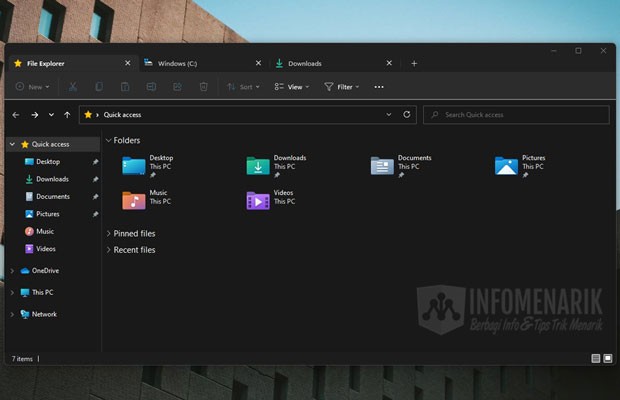
Info Menarik – Windows Explorer adalah alat yang penting dalam pengelolaan berkas dan folder di sistem operasi Windows. Namun, seringkali kita merasa terbatas oleh fakta bahwa Windows Explorer hanya memiliki satu jendela yang aktif pada satu waktu. Inilah saatnya Kamu mengenal Clover, sebuah aplikasi pihak ketiga yang memungkinkan Kamu untuk membuat multi tab di Windows Explorer, mirip dengan pengalaman menjelajahi web menggunakan tab pada browser. Dalam artikel ini, kita akan membahas cara membuat multi tab di Windows Explorer dengan menggunakan aplikasi Clover dan bagaimana hal ini dapat meningkatkan produktivitas Kamu.
Apa itu Multi Tab?
Multi Tab mengacu pada fitur dalam aplikasi yang memungkinkan pengguna untuk membuka lebih dari satu tab dalam satu jendela aplikasi. Ini adalah konsep yang umumnya terkait dengan peramban web, di mana pengguna dapat membuka beberapa situs web dalam tab terpisah dalam satu jendela peramban. Namun, konsep Multi Tab juga dapat kita terapkan pada berbagai jenis aplikasi, termasuk aplikasi pengelolaan berkas seperti Windows Explorer.
Baca Juga: Cara Mempercepat Loading File yang Terasa Lambat di Windows Explorer
Manfaat Multi Tab di Windows Explorer
Dalam konteks Windows Explorer atau aplikasi serupa, fitur Multi Tab memungkinkan pengguna untuk membuka beberapa tab yang mewakili berbagai folder atau lokasi di dalam satu jendela. Ini memiliki beberapa manfaat, termasuk:
1. Organisasi yang Lebih Baik
Pertama, membuka banyak berkas dan folder dalam satu jendela Windows Explorer dengan menggunakan tab memungkinkan organisasi yang lebih baik. Kemudian Kamu dapat mengelompokkan berkas berdasarkan proyek, jenis, atau tujuan tertentu dalam tab yang berbeda. Ini menghindarkan kekacauan yang bisa terjadi saat memiliki banyak jendela terbuka, dan memudahkan Kamu untuk dengan cepat beralih antara konteks yang berbeda.
2. Navigasi yang Efisien
Kemudian ketika Kamu bekerja dengan banyak berkas dan folder, sering kali Kamu harus melompat-lompat antara direktori yang berbeda. Dengan multi tab, Kamu dapat menyimpan berbagai direktori dalam tab terpisah dan beralih di antara mereka dengan cepat. Ini meminimalkan waktu yang Kamu habiskan untuk navigasi, sehingga Kamu dapat fokus pada tugas inti Kamu.
3. Peningkatan Produktivitas
Selanjutnya kemampuan untuk membuka banyak tab dalam satu jendela Windows Explorer secara efektif meningkatkan produktivitas Kamu. Kamu tidak lagi harus membuang waktu berharga untuk membuka dan menutup jendela Explorer berulang-ulang. Ini sangat berguna saat Kamu harus melakukan tugas yang melibatkan perpindahan berkas secara teratur, seperti mengedit dan membandingkan berkas.
4. Penghematan Ruang pada Tugas
Kemudian dengan menggunakan multi tab, Kamu dapat mengurangi jumlah jendela yang harus Kamu atur di layar Kamu. Ini membantu menghemat ruang tugas di layar Kamu dan mengurangi kekacauan visual. Kamu dapat memiliki lebih banyak informasi yang terlihat secara bersamaan tanpa harus terjebak dalam tumpukan jendela terbuka.
5. Kemudahan Pengelompokan
Selanjutnya tab di Windows Explorer memberi Kamu kesempatan untuk mengelompokkan berkas yang relevan bersama-sama. Misalnya, saat bekerja pada proyek besar, Kamu dapat memiliki satu tab untuk sumber daya, satu tab untuk dokumen, dan satu tab lagi untuk berkas media terkait. Ini membuat pengelompokan berkas lebih terstruktur dan mempermudah akses.
6. Pengurangan Kesalahan Manusia
Kemudian dengan menggunakan multi tab dapat mengurangi risiko kesalahan manusia. Ketika Kamu bekerja dengan banyak jendela terbuka, ada kemungkinan Kamu dapat dengan tidak sengaja mengedit atau menghapus berkas yang salah. Dengan tab yang jelas diatur, risiko ini dapat Kamu minimalkan.
Baca Juga: Cara Mengatasi Windows Explorer Terbuka Otomatis Ketika Komputer Startup
Cara Membuat Multi Tab di Windows Explorer dengan Clover
Menggunakan multi tab di Windows Explorer membawa sejumlah manfaat yang signifikan dalam hal efisiensi dan produktivitas. Selanjutnya untuk mengoptimalkan pengalaman Kamu dalam pengelolaan berkas, mempertimbangkan untuk memanfaatkan alat seperti Clover adalah termasuk langkah cerdas.
Mengenal Clover
Clover adalah utilitas desktop yang inovatif yang membawa pengalaman penjelajahan tab ke Windows Explorer. Ini berarti Kamu dapat membuka beberapa tab dalam satu jendela Windows Explorer, menjadikannya lebih mudah untuk beralih antara folder dan berkas yang berbeda tanpa harus membuka jendela baru setiap kali. Clover mendukung semua fitur yang biasa Kamu temukan di Windows Explorer, seperti navigasi, copy, cut, paste, dan lainnya.
Langkah-langkah Membuat Multi Tab dengan Clover
1. Unduh dan Instal Clover
Langkah pertama adalah mengunduh Clover dari situs resminya atau sumber tepercaya lainnya. Setelah Kamu unduh, ikuti petunjuk instalasi yang diberikan.
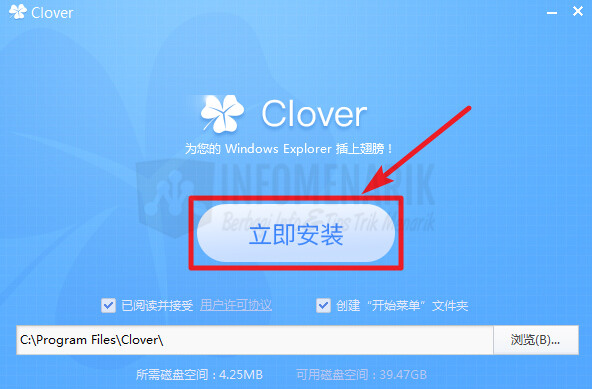
2. Mulai Menggunakan Clover
Kemudian setelah Clover terpasang, Kamu akan melihat ikon tambahan di bilah judul jendela Windows Explorer. Klik ikon ini untuk membuka tab baru.
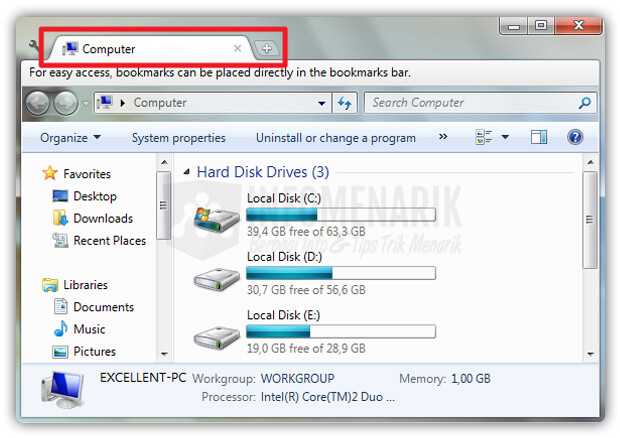
3. Membuka Tab Baru
Selanjutnya untuk membuka tab baru, cukup klik ikon plus di samping tab yang sudah ada. Kamu juga dapat menggunakan pintasan keyboard seperti Ctrl + T.
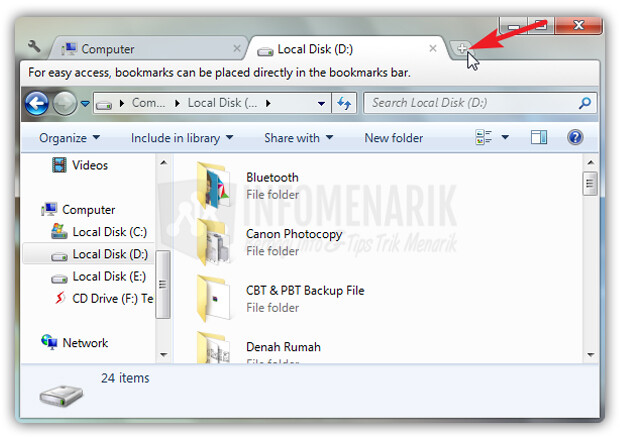
4. Menutup Tab
Selanjutnya untuk menutup tab, cukup klik ikon X pada tab yang ingin Kamu tutup.
5. Membuat Bookmark
Kemudian ketika kita ingin membuat Bookmark tab yang tampil, caranya cukup mudah tinggal klik kanan pada tab yang ingin kita jadikan Bookmark dan klik Bookmark this tab.
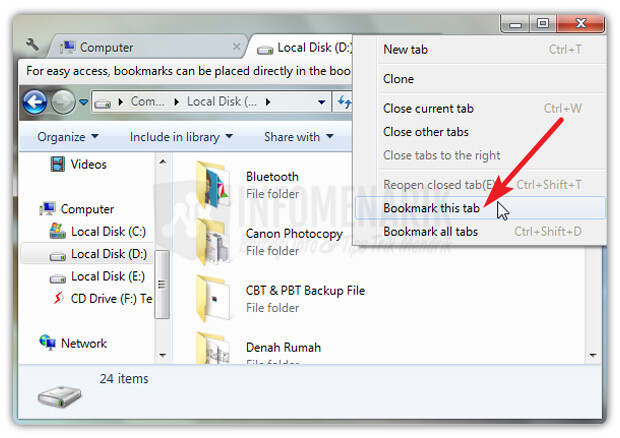
6. Menggunakan Pintasan Keyboard
Selanjutnya selain ikon, Kamu juga dapat menggunakan pintasan keyboard untuk mengontrol tab, seperti Ctrl + Tab untuk beralih antara tab dan Ctrl + W untuk menutup tab aktif.
Baca Juga: Cara Menyimpan Hasil Pencarian File dan Folder di Windows Explorer
Kesimpulan
Clover adalah alat yang sangat berguna bagi Kamu yang ingin meningkatkan produktivitas dan efisiensi saat bekerja dengan Windows Explorer. Dengan fitur multi tab, Kamu dapat mengorganisir berkas dan folder Kamu dengan lebih baik, meningkatkan navigasi, dan menghemat waktu berharga. Dengan mengikuti langkah-langkah sederhana yang saya jelaskan di atas, Kamu dapat dengan mudah mulai menggunakan Clover dan menikmati manfaatnya dalam pengelolaan berkas sehari-hari.
 Info Menarik Berbagi Info & Tips Trik Menarik
Info Menarik Berbagi Info & Tips Trik Menarik




